苹果电脑维护指南:让Mac持续流畅的5个自动化好习惯
作为一名资深的Mac用户,你一定遇到过这样的困扰:电脑用着用着就变得迟缓,存储空间莫名其妙地不足,系统提示弹窗频繁出现。其实,这些问题大多源于日常使用中积累的小毛病。今天就为大家分享几个简单易行的苹果电脑维护指南自动化好习惯,让你的Mac能够持续保持流畅运行。

苹果电脑维护指南,离不开以下这些好习惯!
好习惯一:开启自动清理,告别系统垃圾
苹果电脑维护指南最主要的好习惯就是清理垃圾!你知道吗?Mac在日常使用中会产生大量的缓存文件、系统日志和语言包等临时数据。这些文件虽然单个体积不大,但日积月累就会占用数个GB的存储空间。
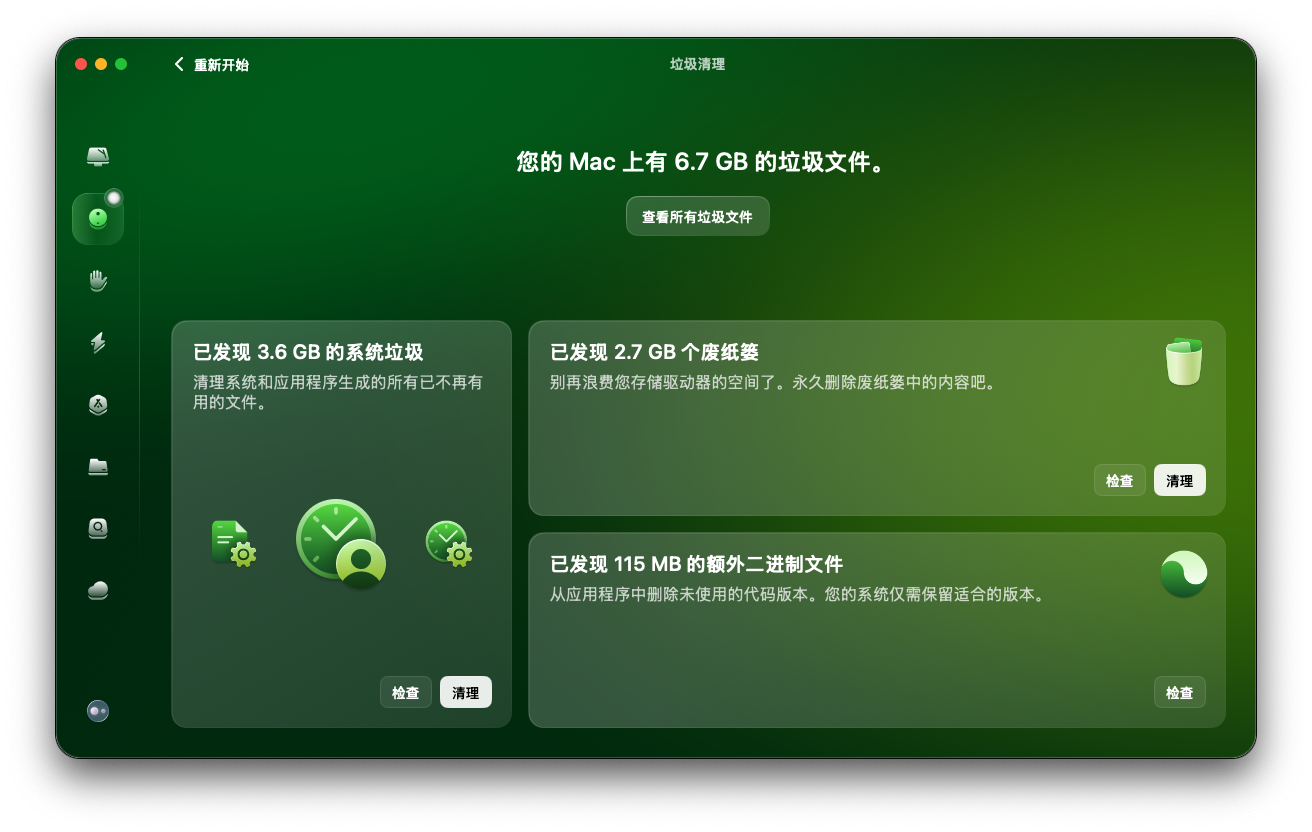
建议养成定期清理的习惯,最好每周一次。除了通过“关于本机”中的存储管理功能进行基础清理外,如果想要更智能省心的体验,可以试试CleanMyMac的”垃圾清理“功能。它能自动识别并安全删除各类垃圾文件,一键完成系统优化,让清理工作变得简单高效。
好习惯二:管理启动项,提升开机速度
如果你发现Mac开机越来越慢,很可能是启动项过多导致的。许多应用程序在安装后会默认加入登录项,随着使用时间的增长,这些启动项会拖慢整个系统的启动速度。
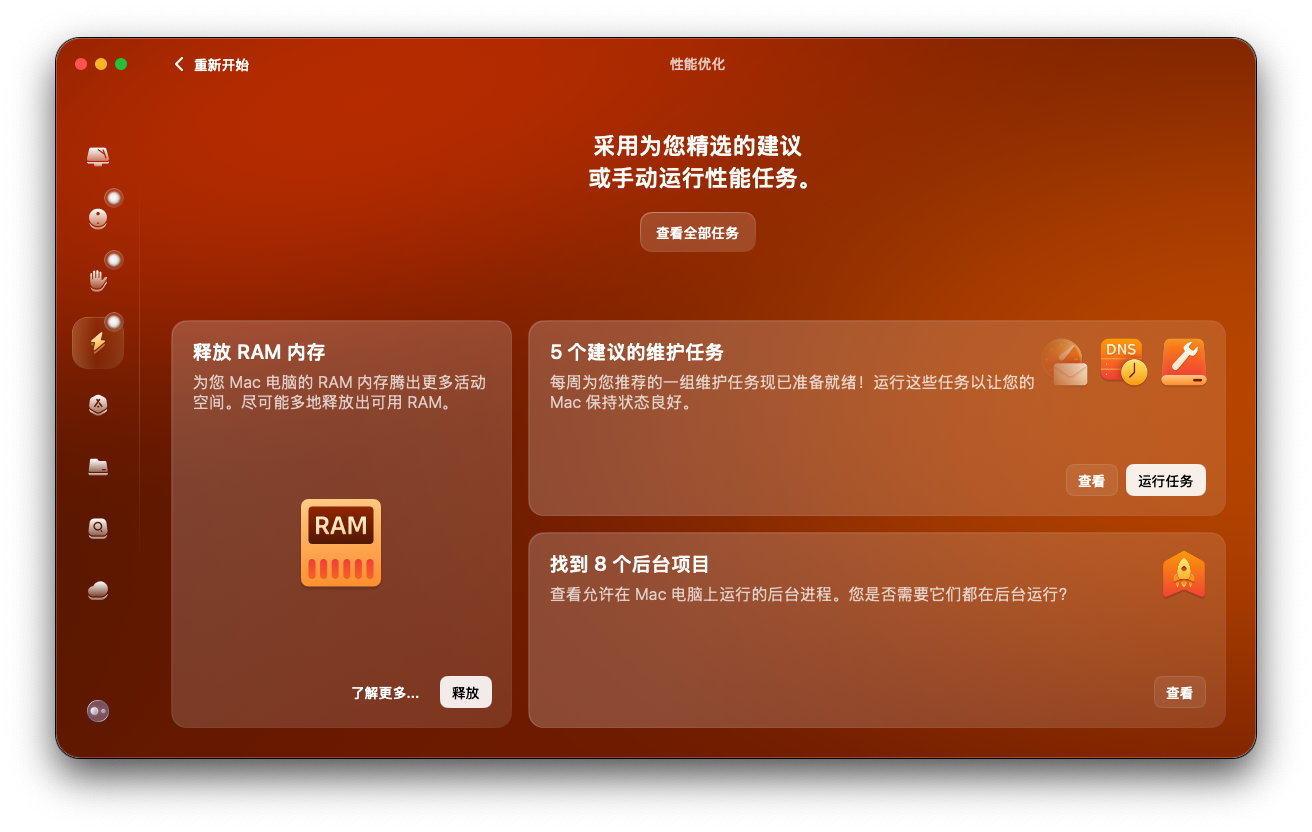
定期检查系统设置的登录项是个好方法。如果想要更流畅的体验,CleanMyMac的“性能优化”模块可以清晰展示后台项目,快速禁用那些拖慢速度的程序,并且执行修复磁盘权限、修复索引“聚焦”等一系列的维护任务。这个简单的习惯能让你的Mac在运行时候保持轻盈。
好习惯三:设置自动更新,保持系统健康
保持系统和应用程序的最新状态是维护Mac健康的重要环节。新版系统不仅能修复已知的安全漏洞,还能优化性能表现。
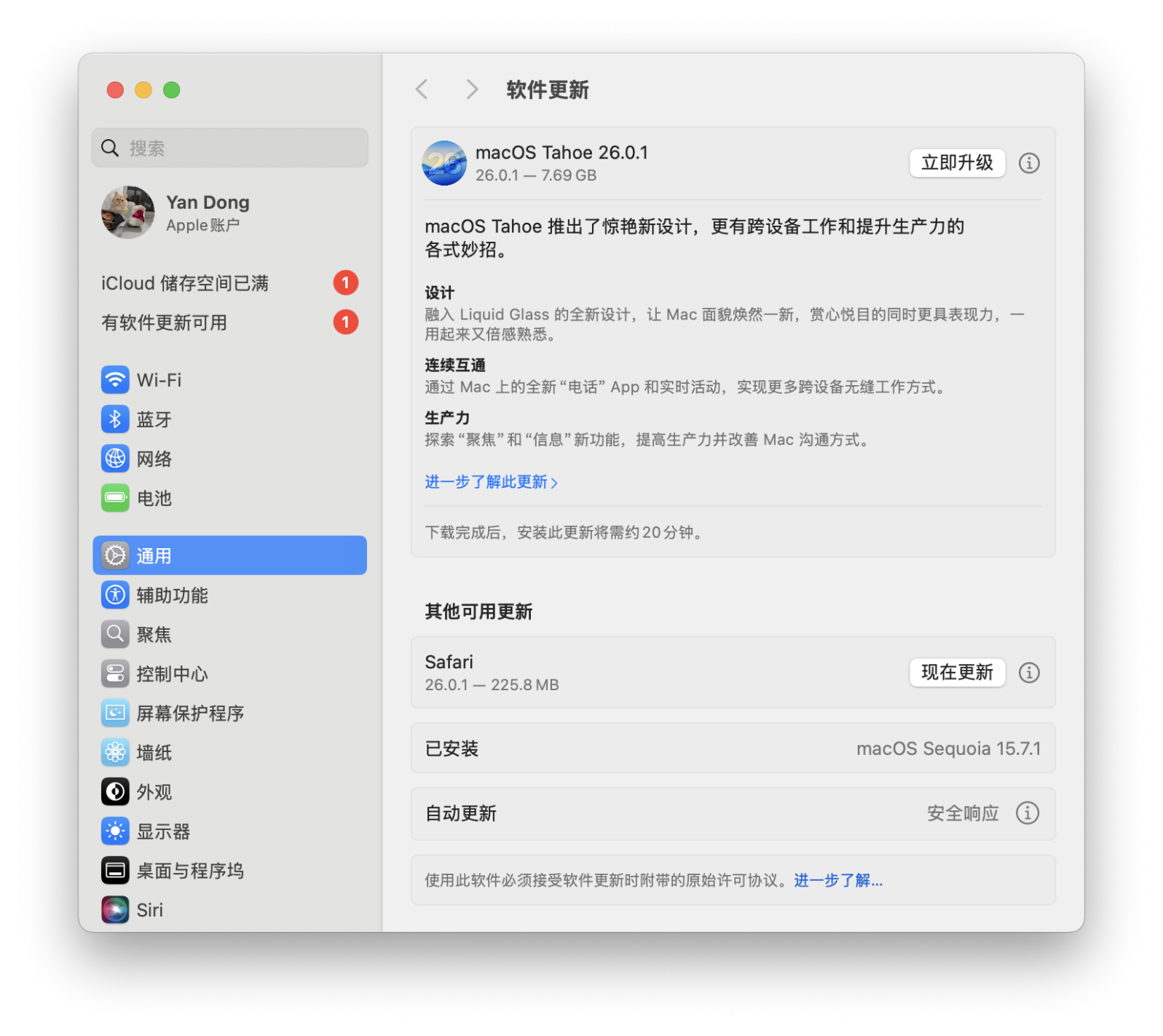
建议开启系统的自动更新功能。如果你希望更省心,CleanMyMac的更新追踪功能可以自动检测所有已安装应用的更新状态,包括那些不在App Store里的应用程序,确保你的软件环境始终保持最新最安全的状态。
好习惯四:定期深度清理,释放存储空间
除了日常的表面清理,每月进行一次深度清理也非常必要。重点检查下载文件夹中积压的旧文件、不再使用的大型文档和项目文件。
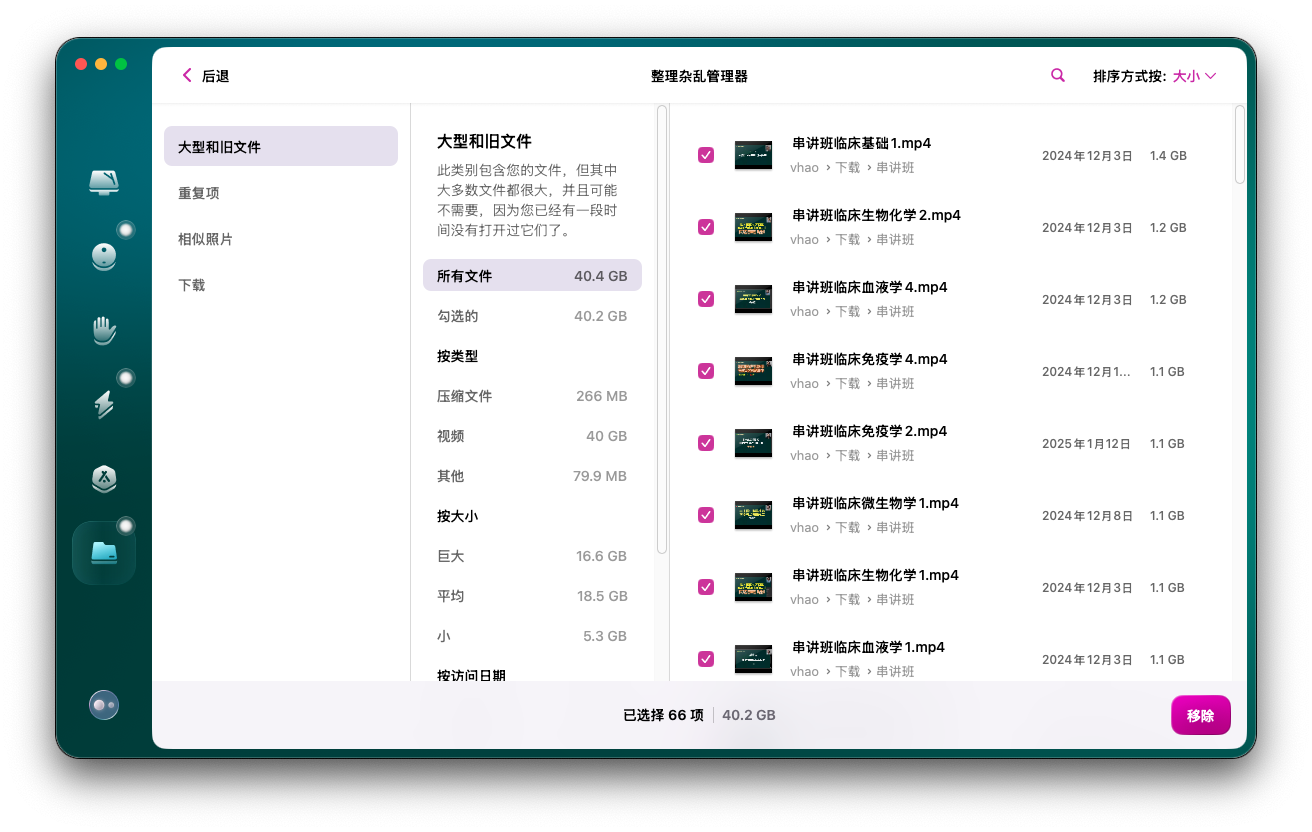
使用CleanMyMac的空间透镜功能,可以直观地以可视化图表展示各个文件和文件夹的大小分布,轻松找出占用空间最大的“元凶”。定位到大型和旧文件的藏身之处,使用“整理杂乱”功能定向扫描,把它们统统揪出来;再根据文件大小、类型和访问时间等分类条件,轻松就能找到需要删除的文件。
好习惯五:建立备份习惯,数据安全无忧
再好的维护习惯也离不开完善的数据备份。Time Machine是Mac自带的优秀备份工具,设置好之后就能自动完成定期备份。

建议准备一个专用硬盘作为Time Machine备份盘。在备份前,使用CleanMyMac的智能清理功能先为系统减负,可以避免将无用垃圾文件一并备份,节省大量备份空间和时间。
结语
以上苹果电脑维护指南,在CleanMyMac的帮助下并不会占用你太多的时间和学习成本。通过这五个自动化维护技巧,配合CleanMyMac这个得力的工具,你不仅能显著提升Mac的运行效率,还能延长设备的使用寿命。记住,定期的小维护胜过紧急的大修整,用心对待你的Mac,它也会用更出色的表现回报你。现在就开始行动吧,让你的Mac重获新生,继续陪伴你在创作的道路上畅行无阻!






